本文所分享的知识点是【Windows7中使用系统自带命令查看计算机硬件详细配置教程】,欢迎您喜欢我爱IT技术网所分享的教程、知识、经验或攻略,下面是详细的讲解。
Windows7中使用系统自带命令查看计算机硬件详细配置教程
一台计算机价钱的高低,很大程度上决定于它的硬件配置。那我们如何查看计算机的配置呢?其实并不复杂,如果你想查看某个硬件基本配置,通过win7自带命令就可以轻松搞定。
1、按住组合键(win+R),打开“运行”窗口,在窗口中输入“dxdiag”,回车确定,如下图所示:
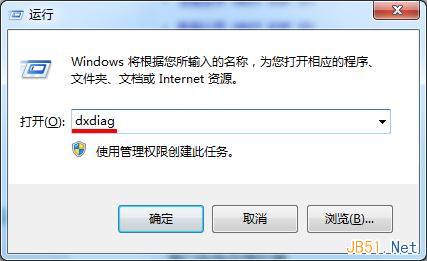
2、在打开的“DirectX诊断工具”窗口中,可以看到顶端有“系统”选项,点击即可看到与系统相关的基本信息,如下图所示:
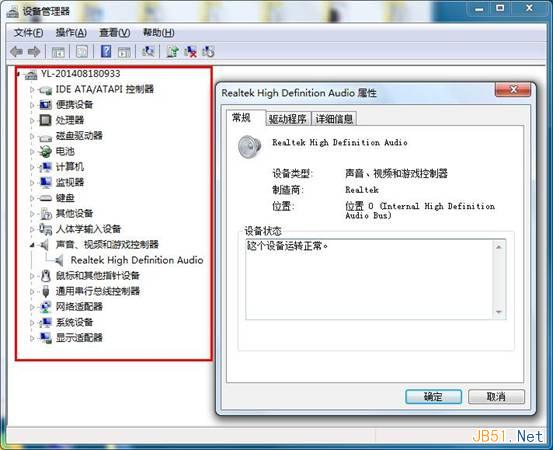
3、同样地,点击“显示”选项卡,可以查看电脑的显卡基本信息,如下图所示:
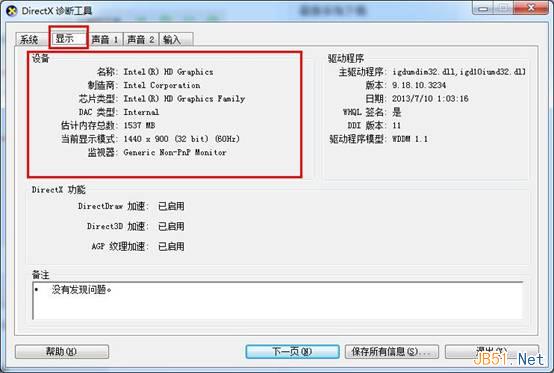
4、点击“声音”选项卡,则可以看到声卡的基本信息,如下图所示:

5、这里还有一种方法。同样先打开“运行”窗口,输入“devmgmt.msc”,打开设备管理器,接着只要在设备管理器中双击要查看的设备名称,就可以看到对应的信息了,如下图所示:

以上介绍了使用win7自带命令的方法查看计算机硬件配置信息,下次我们就可以不用大费周章地上网下载软件查看了。是不是很方便呢?
关于Windows7中使用系统自带命令查看计算机硬件详细配置教程的相关讨论如下:
相关问题:在windows7中如何查看电脑的配置
答:简略查看: 在桌面上右键我的电脑,选择属性,这里可以看到系统的版本、电脑CPU主频、内存; 点击选项卡中的——硬件——再点击设备管理器,你就可以看到一些基本的硬件信息。 详细查看: 点击电脑左下角的“开始”,然后点击“运行”; 输入命令符 dxdi... >>详细
相关问题:win7上如何查看电脑显卡的显存?
答:方法: 1、xp在桌面上点击右键--属性--设置--高级--适配器,就可看到; 2、win7\win8 在桌面上点击右键--个性化---显示---更改显示器设置---高级设置---适配器,就可以看到;或者在桌面上点击右键---屏幕分辨率---高级设置---适配器,也可以看到。 >>详细
相关问题:电脑高手来!请问我的配置能装Win7吗, 如何安装!还...
答:你的配置可以安装win7 安装方法很多买个安装盘直接装 或者 下个ISO镜像 随便哪个盘 除C盘外 然后放到虚拟光驱, 重起电脑 开机按F8—修复系统—命令修复—选择盘符(就是你的ISO文件的位置) 你的电脑 配置还行 要玩点很游戏的话 换个显卡 就OK了 9... >>详细
- 评论列表(网友评论仅供网友表达个人看法,并不表明本站同意其观点或证实其描述)
-
